AR Zone est une application native disponible sur les derniers téléphones Samsung qui permet aux utilisateurs de s'amuser en utilisant la réalité augmentée. Comme Snapchat, AR Zone fournit à votre appareil photo certaines fonctionnalités de réalité augmentée que vous pouvez enregistrer ou envoyer à vos amis.
Dans cet article, nous expliquerons ce qu'est l'application AR Zone, quelles sont ses fonctionnalités AR, comment vous pouvez l'utiliser et comment vous pouvez désinstaller l'application.
Table des matières

Qu'est-ce que la zone AR ?
L'application Samsung AR Zone est une application de réalité augmentée (AR) qui permet aux utilisateurs de Samsung d'introduire des fonctionnalités AR dans leurs photos et vidéos. Il est préinstallé sur tous les nouveaux appareils Samsung après Android 10 (tels que le Samsung Galaxy S20, S21, S22 et le Z Flip). Il n'est pas disponible sur tous les appareils Android.
Comment utiliser l'application AR Zone
L'utilisation de l'application AR Zone est très simple. Pour ce faire :
- Déverrouillez votre téléphone et passez au menu de l'application.
- Appuyez sur Zone AR.
- Appuyez sur la fonctionnalité que vous souhaitez utiliser. Nous les expliquerons plus en détail ci-dessous.
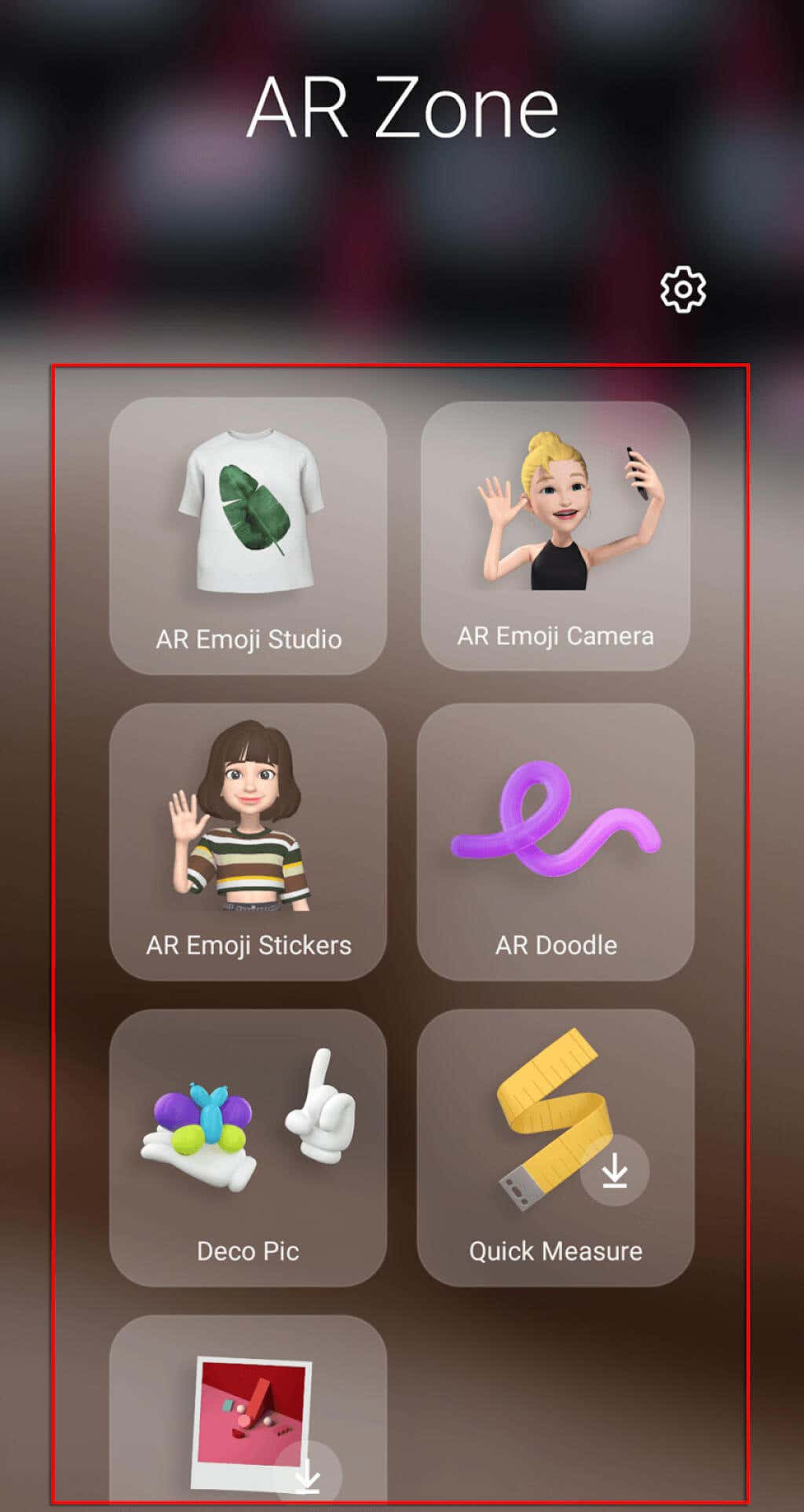
Quelles fonctionnalités AR l'application AR Zone inclut-elle ?
Jusqu'à présent, l'application AR Zone ressemble à Snapchat en ce sens qu'elle permet aux utilisateurs de créer des photos amusantes à l'aide de filtres, de masques, d'autocollants et d'autres éléments AR.
L'application AR Zone comprend les fonctionnalités suivantes :
AR Emoji Studio
Avec cela, les utilisateurs peuvent créer un Mon Emoji qui vous ressemble. Pour utiliser AR Emoji Studio :
- Ouvrez AR Zone et sélectionnez AR Emoji Studio.

- Choisissez d'utiliser l'emoji généré automatiquement ou de créer le vôtre. Pour créer le vôtre, appuyez sur Créer à partir d'un selfie ou sur Créer à partir d'une photo. Chacun créera automatiquement un emoji basé sur les traits de votre visage. Placez votre visage au centre de l'image et cliquez sur le bouton de capture.

- Choisissez votre sexe et votre âge et attendez que l'application générer l'emoji.

- Personnalisez l'apparence et les vêtements de votre personnage emoji à l'aide du générateur d'emoji. Une fois terminé, sélectionnez Suivant.

- Une fois le générateur terminé, sélectionnez Tout terminé.
Appareil photo Emoji AR
Prenez des photos et enregistrez des vidéos en utilisant le personnage Mon Emoji, en remplaçant votre corps et votre visage à huis clos. Pour utiliser la caméra AR Emoji :
- Ouvrez AR Zone et sélectionnez l'option AR Emoji Camera.

- Choisissez le mode et les emoji que vous souhaitez utiliser. Les modes incluent Scène, Masque, Miroir et Lecture.
- La scène crée un environnement dans lequel vous pouvez placer votre emoji. Vous pouvez agrandir et réduire l'emoji en pinçant vos doigts sur l'écran.

- Le masque agit comme un filtre Snapchat, remplaçant votre visage.
- Miroir place votre emoji au centre de votre écran.

- Play vous permet de placer votre emoji dans le monde réel. Vous pouvez créer un chemin sur lequel votre emoji peut marcher en appuyant sur l'icône de chemin.
Autocollants Emoji AR
À l'aide du personnage Mon Emoji, vous pouvez créer des autocollants personnalisés avec des expressions et des poses amusantes. Pour nous AR Emoji Stickers :
- Ouvrez AR Zone et sélectionnez AR Emoji Stickers.
- Sélectionnez l'un des autocollants générés automatiquement (ils utiliseront l'emoji que vous avez activé) ou cliquez sur Créer des autocollants personnalisés pour créer les vôtres.

- Les icônes en bas de l'écran vous permettent d'ajouter des arrière-plans, des expressions, des actions, des éléments d'autocollant et du texte.

- Lorsque vous avez terminé, appuyez sur Enregistrer.
AR Doodle
Prenez des photos et des vidéos et superposez-les avec une écriture et des dessins virtuels. Pour utiliser la fonctionnalité AR Doodle :
- Ouvrez AR Zone et sélectionnez AR Doodle.

- Utilisez les différents stylos, marqueurs et éléments AR pour créer un doodle que vous pouvez envoyer à tes amis.

Deco Pic
En utilisant cela, vous pouvez prendre des photos et des vidéos avec les autocollants que vous avez créés, un peu comme les filtres Snapchat. Pour utiliser Deco Pic :
- Ouvrez AR Zone et sélectionnez Deco Pic.

- Cliquez sur des GIF, des masques, des cadres ou des tampons pour ajouter des fonctionnalités à votre caméra selfie.
Mesure rapide
Sans doute l'outil le plus sophistiqué de l'application AR Zone, vous pouvez l'utiliser pour mesurer la taille et la distance des objets en temps réel. Ceci n'est disponible que sur les appareils Samsung équipés d'une caméra DepthVision. Ceci est également disponible en tant qu'application autonome disponible sur le Google Play Store.
Pour utiliser la fonction de mesure rapide :
- Ouvrez AR Zone et sélectionnez Mesure rapide. S'il n'est pas installé, appuyez dessus et sélectionnez Installer.
- Accordez à Quick Measure les autorisations requises.
- Visez quelque chose avec votre appareil photo et la mesure rapide estimera la distance du sujet. Appuyez sur l'icône plus pour ajouter un point, puis déplacez la caméra pour mesurer la distance entre ce point et l'endroit où vous ciblez votre caméra.
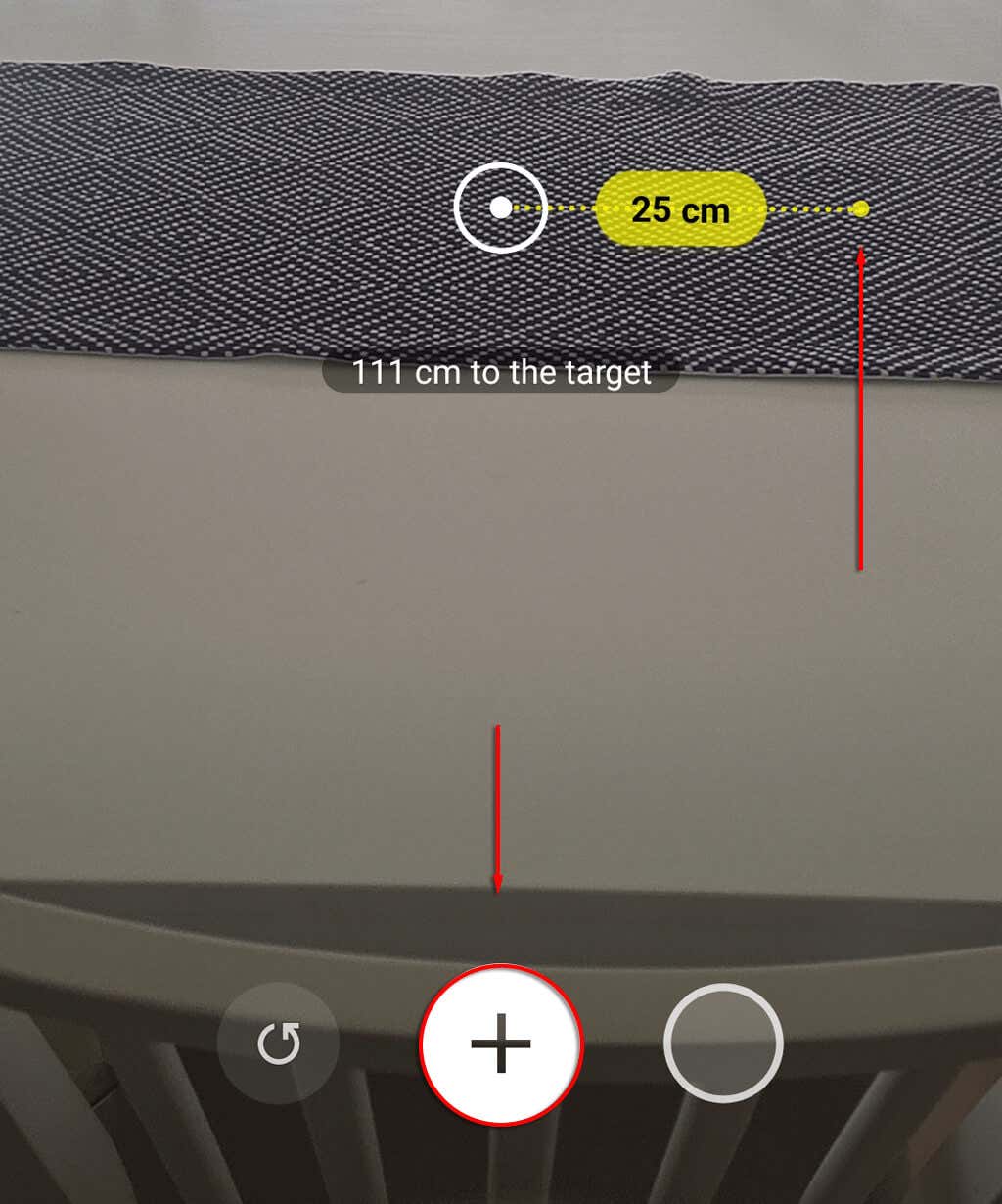
Picture Link
Picture Link vous permet de créer des marqueurs AR que vous pouvez utiliser pour ajouter des fonctionnalités AR à vos photos ou vidéos, puis les partager avec vos amis et votre famille. Par exemple, vous pouvez définir la surface d'une table comme marqueur AR, puis y ajouter une photo de votre chien. Pour utiliser Picture Link :
- Ouvrez AR Zone et sélectionnez Picture Link. S'il n'est pas installé, appuyez dessus et sélectionnez Installer.

- Accordez au lien d'image les autorisations requises.
- Dirigez l'appareil photo de votre téléphone vers une zone, puis sélectionnez Créer. Appuyez sur l'icône de capture lorsque vous êtes satisfait de la sélection.
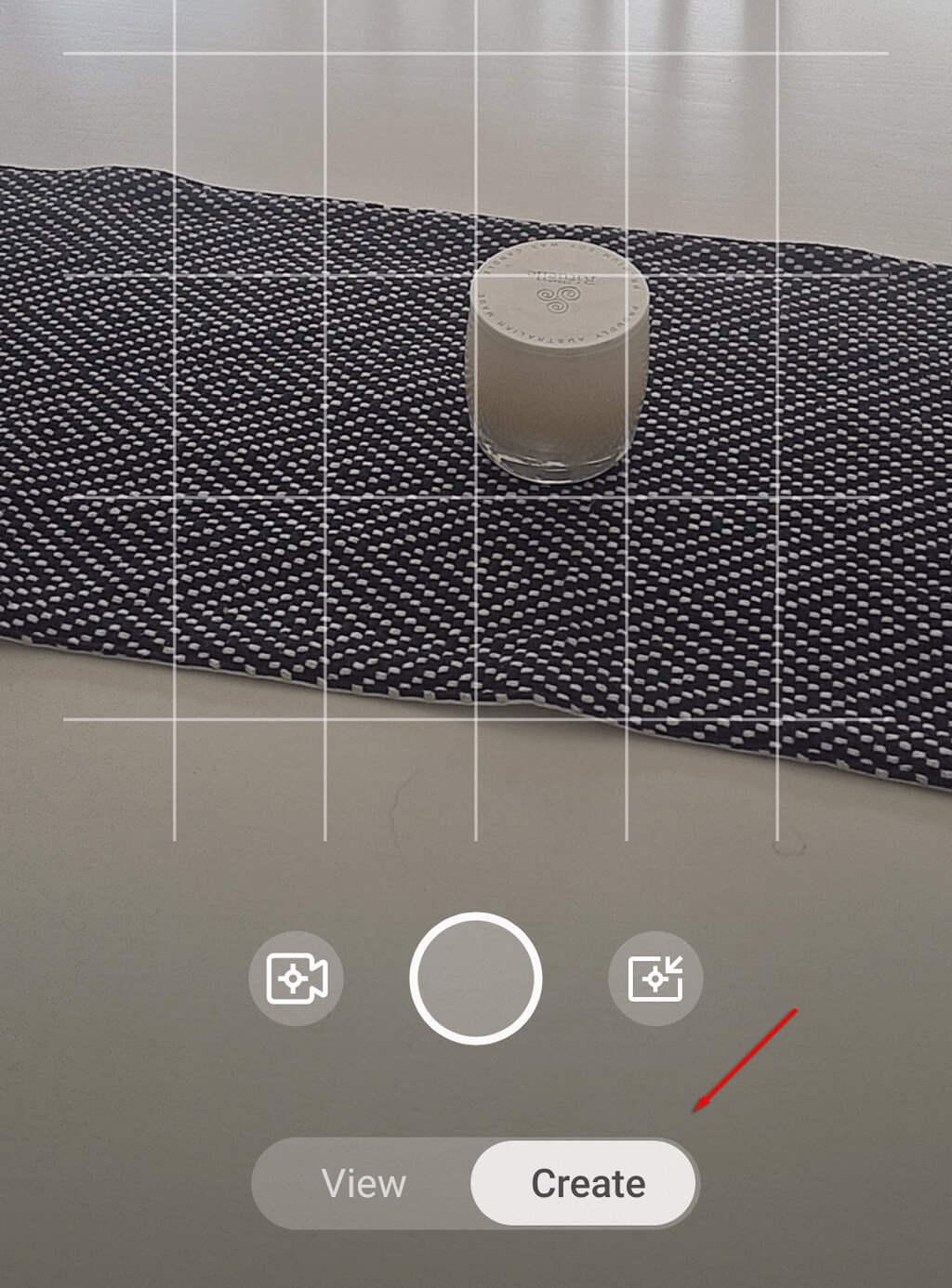
- Cliquez sur Suivant.

- Ajoutez des médias à votre marqueur. Il peut s'agir d'une image, d'une vidéo ou d'un fichier audio. Chaque fois que vous dirigez votre appareil photo vers l'objet ou la zone, cette image ou ce fichier audio apparaîtra.

- Cliquez sur Appliquer.

- Sélectionnez Afficher et dirigez votre caméra vers l'un de vos marqueurs AR et regardez l'image, la vidéo ou le son jouer. Ce n'est pas précis à 100%, vous devrez donc peut-être l'expérimenter.

Pouvez-vous désinstaller AR Zone ?
Malheureusement, comme l'application AR Zone est une application système intégrée, il est impossible de la supprimer. Cependant, vous pouvez le désactiver afin qu'il n'apparaisse pas à l'écran lors de l'utilisation de l'application appareil photo.
Pour ce faire :
- Ouvrez AR Zone.
- Appuyez sur l'icône d'engrenage.

- Désactivez Ajouter une zone AR à l'écran des applications.

Si vous souhaitez le réactiver, répétez simplement ces étapes et activez Ajouter une zone AR à Écran des applications.
Amusez-vous avec la réalité augmentée
Bien que AR Zone ne soit pas particulièrement révolutionnaire, c'est une nouvelle fonctionnalité amusante sur les smartphones Samsung, en particulier pour les enfants. Si vous avez un smartphone Android qui n'est pas un Samsung, vous pouvez envisager d'autres applications similaires compatibles AR comme Snapchat qui vous offriront une expérience utilisateur similaire.